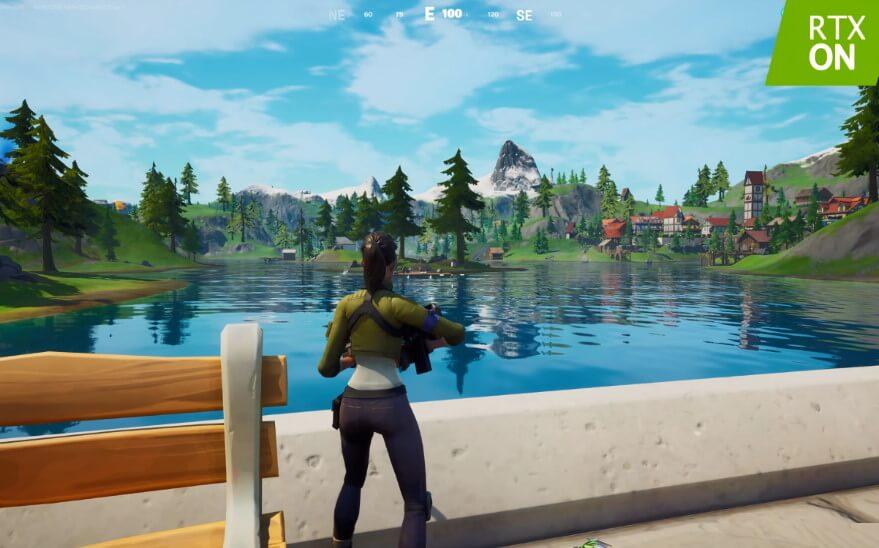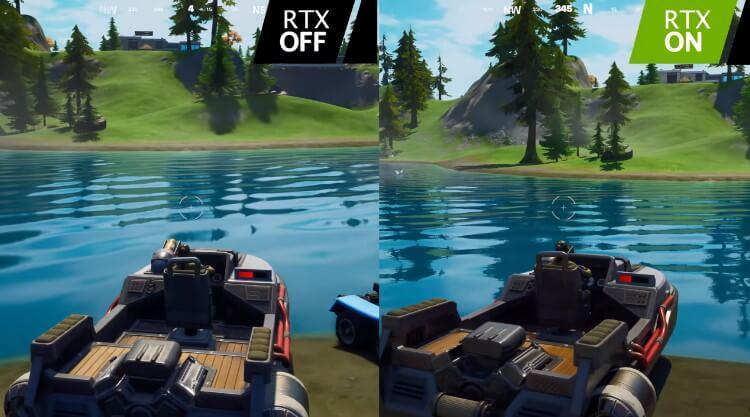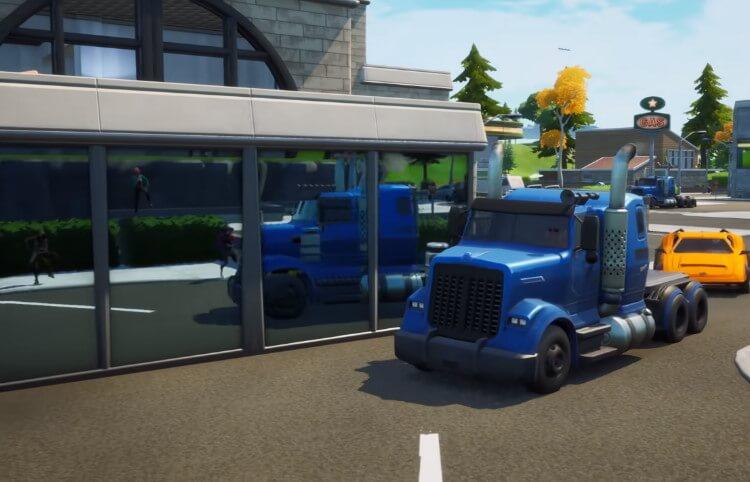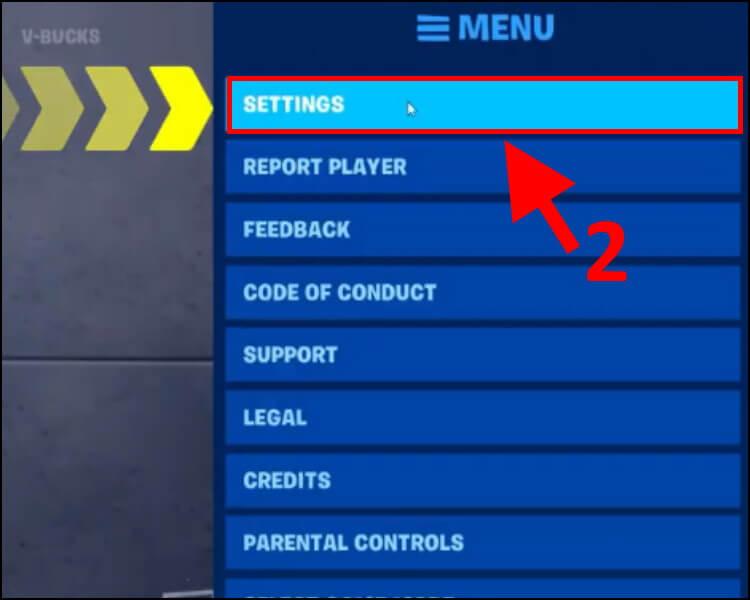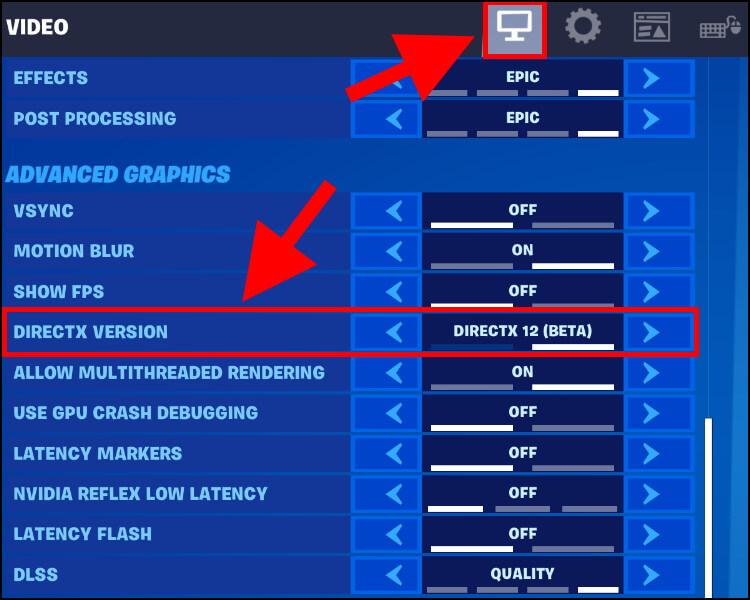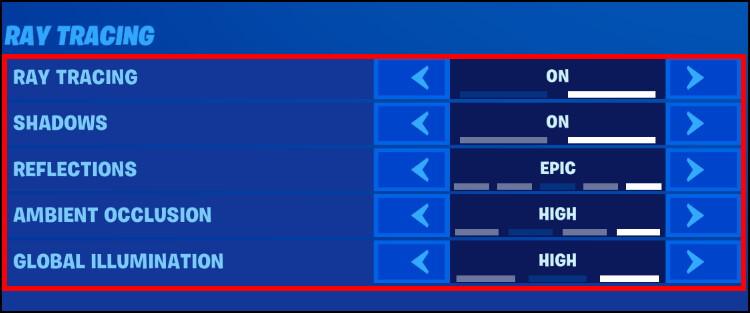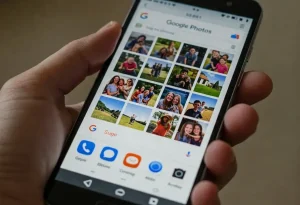מה זה בכלל Ray Tracing
טכנולוגיית Real-Time Ray Tracing או בעברית מעקב קרני-אור בזמן אמת, שחברת NVIDIA הכריזה עליה לפני יותר משנתיים מאפשרת לשחקנים ליהנות מאפקטים מורכבים יותר של תאורה והשתקפויות, ותמונה קרובה יותר למציאות. אז מה זה אומר ? אם הדמות שלכם חובשת קסדה למשל, תוכלו לראות את השתקפות הסביבה או הדמויות שנמצאות ממולכם על משקף הקסדה, בדיוק כמו בחיים האמיתיים. אפקט שלא היה קיים במשחקים לפני ה- Ray Tracing.
דוגמה נוספת ל- Ray Tracing היא מקורות המים – נחלים, נהרות ושאר מקורות המים שמופיעים במשחק יוצגו בצורה הרבה יותר מציאותית, ושוב גולת הכותרת כאן היא – השתקפות. השמיים, העצים ושאר העצמים והדמויות שנמצאים בסביבה ישתקפו במים.
בנוסף, התאורה הטבעית שבסביבה שבה אתם נמצאים תאיר את הסביבה והדמויות במשחק ברמה מאוד מדויקת שקרובה מאוד למציאות. בקיצור, בזכות ה- RTX תוכלו ליהנות מהשתקפויות, החזרי אור וצללים ברמה שלא הכרתם בעבר.
מצד ימין RTX מופעל במשחק פורטנייט ומצד שמאל RTX כבוי
המשאית משתקפת על חלונות הבניין
דרישות מערכת מינימליות
רגע לפני שאתם רצים להפעיל את ה- Ray Tracing במשחק פורטנייט, אלו הן דרישות המערכת המינימליות שאפיק גיימס (Epic Games) פרסמה באתר הרשמי שלה להפעלת RTX:
– DirectX 12.
– מעבד בעל 4 ליבות ומעלה.
– כרטיס מסך של חברת NVIDIA מסדרת GeForce RTX 2060 ומעלה. מומלץ גם לבדוק אם יש דרייברים עדכניים זמינים לכרטיס המסך.
– מערכת הפעלה מסוג Windows 10 עם עדכון 1903 ומעלה.
איך מפעילים Ray Tracing במשחק פורטנייט
אז כדי ליהנות מחווית משחק מציאותית וטובה יותר, הפעילו את המשחק פורטנייט ועקבו אחר השלבים הבאים:
1. בחלון הראשי לחצו על שלושת הקווים (תפריט) שמופיעים בצד ימין בחלק העליון של החלון.
2. בתפריט שנפתח לחצו על 'SETTINGS'.
3. בהגדרות הוידאו גללו את המסך למטה עד שתגיעו להגדרה 'DIRECTX VERSION', שנו את ההגדרה מ- 'DIRECTX 11' ל- 'DIRECTX 12'. לאחר מכן, תצטרכו להפעיל מחדש את המשחק ולהמשיך בתהליך.
4. הגיעו שוב להגדרות הוידאו –> גללו את המסך למטה עד שתגיעו לאפשרות 'RAY TRACING', הפכו אותה מ- 'OFF' ל- 'ON'. לאחר מכן, שנו גם את ההגדרות הבאות:
– את ההגדרה 'SHADOWS' (צללים) הפכו מ- 'OFF' ל- 'ON'.
– בהגדרה 'REFLECTIONS' (השתקפויות), ניתן להגדיר את רמת ההשתקפויות במשחק, מהנמוכה ביותר 'LOW' ועד לגבוהה ביותר 'EPIC'.
– בהגדרה 'AMBIENT OCCLUSION' (שיטת הצללה), ניתן להגדיר מהרמה מהנמוכה ביותר 'LOW' ועד לגבוהה ביותר 'HIGH'.
– בהגדרה GLOBAL ILLUMINATION' (תאורה כללית), ניתן להגדיר מהרמה מהנמוכה ביותר 'LOW' ועד לגבוהה ביותר 'HIGH'.
קחו בחשבון שכאשר תגדירו את ההגדרות המופיעות כאן על ההגדרות הגבוהות ביותר כך גם המשחק יראה הרבה יותר טוב ומציאותי אך ייתכן שזה יפגע גם בביצועי המשחק. זאת במידה ורכיבי החומרה במחשב שלכם לא חזקים מספיק להתמודד עם הגדרות משחק גבוהות.
הפעילו מחדש את המשחק ולאחר מכן תוכלו ליהנות מחווית משחק שלא הכרתם בעבר. אגב, ככל שרכיבי החומרה במחשב שלכם מתקדמים וחזקים יותר כך תוכלו ליהנות יותר מה- Ray Tracing מבלי שהביצועים יפגעו.